Een retweet van Twitter verwijderen (stapsgewijze handleiding)
Je Twitter -handvat kan soms overweldigend zijn als je dagelijks honderden interessante tweets doorloopt. Twitter is beroemd onder gebruikers omdat je de mogelijkheid hebt om een tweet te retweeten die je interessant vindt of waarvan je denkt dat die goed is. Er zijn echter momenten waarop u per ongeluk een tweet retweet, of wilt u misschien niet dat uw volgers die retweet zien? Welnu, in deze situatie zoek je naar een verwijderknop om de retweet van je account te verwijderen. Helaas heb je geen verwijderknop, maar er is een andere manier om een retweet te verwijderen. Om je te helpen, hebben we een handleiding voor het verwijderen van een retweet van Twitter die je kunt volgen.( how to delete a retweet from Twitter that you can follow.)

Hoe een retweet van Twitter te verwijderen (How to Remove a Retweet from Twitter )
Je kunt eenvoudig deze stapsgewijze handleiding volgen om een retweet te verwijderen die je op je Twitter-account hebt geplaatst:
1. Open de Twitter-app op je apparaat, of je kunt ook de webversie gebruiken.(you can also use the web version.)
2. Log in op(Log into) uw account met uw gebruikersnaam en wachtwoord(username and password) .
3. Klik op het hamburgerpictogram of drie horizontale lijnen(hamburger icon or three horizontal lines) in de linkerbovenhoek van het scherm.

4. Ga naar je profiel(profile) .
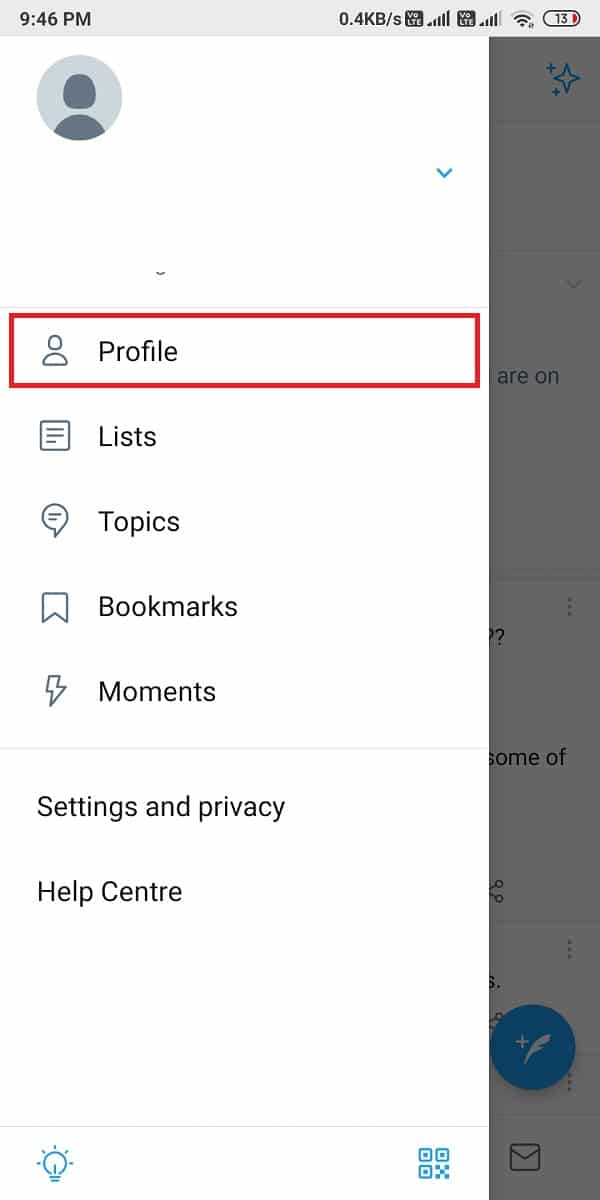
5. Eenmaal in je profiel, scroll naar beneden en zoek de retweet(locate the retweet) die je wilt verwijderen.
6. Klik onder de retweet op het retweet-pijltje(retweet arrow icon) . Dit pijlpictogram wordt in groene kleur weergegeven onder de retweet.(This arrow icon will show up in green color below the retweet.)

7. Selecteer ten slotte retweet ongedaan maken om de retweet te verwijderen(undo retweet to remove the retweet) .

Dat is het; wanneer u op retweet ongedaan maken klikt(when you click on undo retweet) , wordt uw retweet uit uw account verwijderd en zien uw volgers deze niet meer op uw profiel.
Lees ook: (Also Read:) Hoe foto's op Twitter te repareren die niet worden geladen(How to Fix Pictures in Twitter not Loading)
Veelgestelde vragen (FAQ's)(Frequently Asked Questions (FAQs))
Q1. Hoe verwijder ik een geretweete tweet op Twitter?(Q1. How do I delete a retweeted tweet on Twitter?)
Om een geretweete tweet op Twitter te verwijderen , open je je Twitter -app en zoek je de retweet die je wilt verwijderen. Ten slotte kunt u op het groene retweet-pijlpictogram onder de retweet klikken en retweet ongedaan maken selecteren.
Q2. Waarom kan ik retweets niet verwijderen?(Q2. Why can’t I delete retweets?)
Als je per ongeluk iets hebt geretweet en het van je tijdlijn wilt verwijderen, dan ben je misschien op zoek naar een verwijderknop. Er is echter geen specifieke verwijderknop om de retweets te verwijderen. Het enige wat je hoeft te doen is op het groene retweet-pijltje onder de retweet te klikken en de optie 'retweet ongedaan maken' te selecteren om de retweet van je tijdlijn te verwijderen.
Q3. Hoe maak je een retweet van al je tweets ongedaan?(Q3. How do you undo a retweet of all your tweets?)
Het is niet mogelijk om een retweet van al je tweets ongedaan te maken. Wanneer u echter uw tweet verwijdert, worden alle retweets van uw tweet ook van Twitter verwijderd . Als u bovendien al uw retweets wilt verwijderen, kunt u tools van derden gebruiken, zoals Circleboom of tweet-verwijderaar.
Aanbevolen:(Recommended:)
- Hoe Google Agenda met Outlook te synchroniseren(How to Sync Google Calendar with Outlook)
- Een speld neerzetten op Google Maps(How to Drop a Pin on Google Maps)
- Hoe Word naar JPEG te converteren(How to Convert Word to JPEG)
We hopen dat deze handleiding nuttig was en dat je een retweet van Twitter hebt kunnen verwijderen(to delete a retweet from Twitter) . Als je nog vragen hebt over dit artikel, stel ze dan gerust in het opmerkingengedeelte.
Related posts
Hoe Facebook aan Twitter te koppelen (2022)
Hoe speel je Pokémon Go op pc? (Stapsgewijze handleiding)
Herstel Twitter-fout: sommige van uw media konden niet worden geüpload
Bladwijzers gebruiken op Twitter
Hoe WhatsApp-groepscontacten te extraheren (2022)
Hoe verborgen foto's op Facebook te zien
Fix Facebook Messenger wacht op netwerkfout
E-mail-ID controleren die aan uw Facebook-account is gekoppeld
Filter verwijderen uit een TikTok-video
Hoe Venmo-account te verwijderen
Ontdek hoeveel vrienden je hebt op Snapchat
Hoe u het toevoegen van mensen op Snapchat ongedaan kunt maken (vrienden verwijderen en blokkeren)
Internetfout op mobiele PUBG-apps oplossen
Hoe Instagram-account permanent te verwijderen
Hoe de donkere modus van YouTube te activeren
Verplaats eenvoudig e-mails van het ene Gmail-account naar het andere
Hoe de oude YouTube-lay-out te herstellen (2022)
Hoe te repareren Geen camera gevonden in Google Meet (2022)
Hoe verander je je naam of geslacht op Tinder?
Hoe Google- of Gmail-profielfoto verwijderen?
